Obrada i izmena dokumenata u PDF formatu nije jednostavna, ali često može da zatreba. Zato danas prezentujemo program PDFTK builder, koji može da spoji nekoliko PDF fajlova u jedan, rascepka jedan na više delova, ubaci lozinku, zabrani štampanje i kopiranje i rotira stranice. Potpuno je besplatan, lako se koristi i ne zauzima mnogo memorije.
Spajanje nekoliko dokumenata u jedan
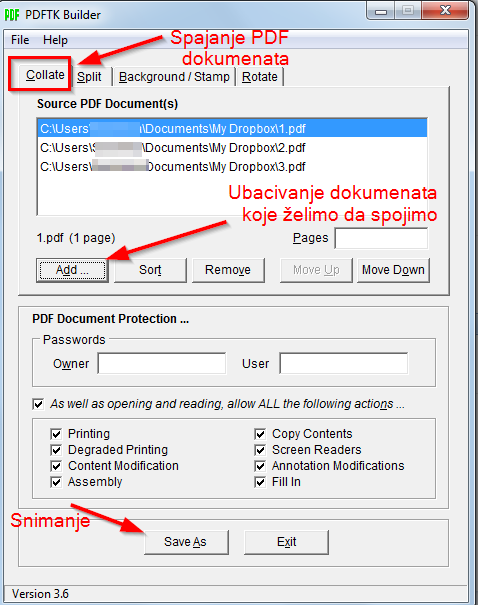
Postupak je jednostavan i brz. Odaberemo Collate u gornjem meniju, a potom klikom na Add dodajemo dokumente koje želimo da spojimo. Vodite računa o redosledu, jer onako kako ih poređamo tako će oni biti spojeni. Posle samo kliknemo na Save, ukucamo ime za novi dokument (neka se razlikuje od prethodnog) i sve je gotovo.
Razdvajanje dokumenta na stranice
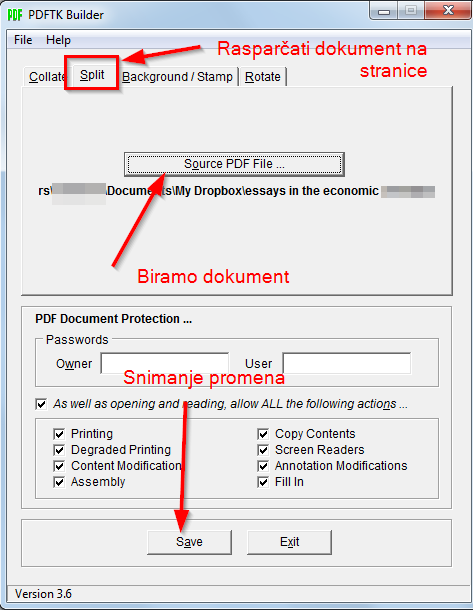
Dokument možemo da razbijemo na pojedinačne stranice. Idite na Split, pa odaberite dokument u polju Source PDF file i kliknite na Save. Novi delovi će se napraviti u istoj fascikli u kojoj se nalazi original.
Rotacija strana
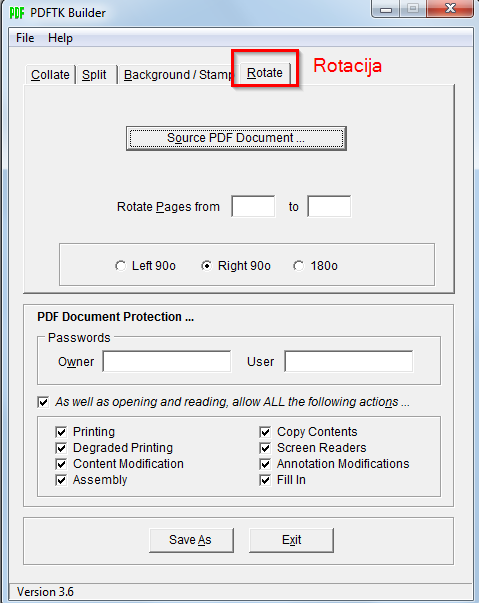
Stranice u dokumentu ponekada mogu biti pogrešno rotirane, bilo da smo ih loše skenirali ili iz drugog razloga. PDFTK builder to lako rešava. Potrebno je da u polju Source PDF file, odaberemo PDF. Zatim u polju ispod ukucamo broj stranica (Rotate Pages from).
I u trećem polju odaberite za koliko stepeni želite da okrenete stranicu. Right 90 znači 90 stepeni udesno, Left 90 znači 90 stepeni ulevo i 180 stepeni.
Na kraju, kliknite na Save, ukucajte ime (različito od originalnog imena) i promene će biti sačuvane.
Ubacivanje šifre
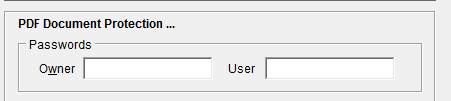
U istom prozoru imamo još dodatnih postavki. U polje gde piše Owner možemo da podesimo vlasničku lozinku koja je neophodna ako želimo da vršimo neke izmene na dokumentu, da ga menjamo, štampamo, podvlačimo itd.. Ta šifra se inače lako skida alatima za skidanje zaštite.
Drugo polje gde piše User je polje za šifru potrebnu za otvaranje dokumenta. U slučaju da želimo da omogućimo da fajl otvore samo oni koji imaju šifru. Obe šifre moraju da se razlikuju.
Zaštita od štampanja i kopiranja
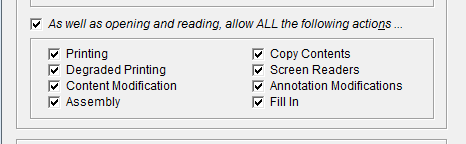
Podrazumevana podešavanja za svaki dokument su da on može slobodno da se štampa, kopira i menja. Mi to možemo onemogućiti tako što odštikliramo odgovarajuću opciju. Na primer, odštiklirajte reč Printing, ako želite da zabranite svako štampanje. U slučaju da želite da zabranite kopiranje teksta odštiklirajte Copy contents.
Sve u svemu, program je brz i dobro radi. Ne instalira reklame i tulbarove. Prethodno smo pisali o sličnom programu PDFSam, pa možete da ih uporedite.